Dora的小蛙蛙 2021-06-26 11:34
1.打开Photoshop,然后打开一幅图像。
2.选择“图像大小”命令,依下图设置。注意两个地方:一是要勾选“重定像素”,并把插补方法设定为“两次立方(适用于平滑扩大)”,二是把文档大小的单位设置为百分比,并且只采用110这个百分比,这将把图像增大10%。当以10%的增量增大图像时,由于某种原因,优艾设计网_设计百科似乎不会使图像变模糊和柔和。
3.要把图像增大到海报大小需要很多遍,因此最好把上述操作过程定义成一个动作。每执行一次动作,图像增大10%。大概要执行这样的动作10到15遍。
4.增大后的图像依然很清晰。
昨夜长风之语 2021-06-26 11:35 优艾设计网_设计百科
1。进入PS后点菜单上的“图像”
2。然后点“图像大小”
3。在“分辨率”里,把那个数改为100-300,至于这个数改多少要看图像文件的大小,你随时改会随时变,建议不要超过80M
4。确定后,你的图像就会变的很大了,也会很清楚,不会差很多
补充下:在弹出来的对话框的最下面,把“重定图像像素”高为“两次立方”,这样效果才会好
再补充:给你讲下原理:让图变大只是增加了像素。那加的这些点的色彩从哪来?就从周围那8个点来娶(两次立方的计算方法),所以这已经是能做到的最清楚的了,不可能一张模糊的图片放PS里做一下就变清楚了,那警察不是省老了事了?而且就算是清楚的小图也不可能变成清楚的大图,因为这是JPG或GIF图,是位图,而不是FLASH的那种矢量图,位图是计算点的,而矢量图是计算几何图形的,所以放多大都不会失真
肖建 2021-06-26 11:36
1、Photoshop打开图片。
2、打开图片后,点击图像中的图像大小。
3、进入图像大小页面,更改分辨率,更改分辨率尺寸会改变,所以不需要更改尺寸。
4、更改分辨率优艾设计网_Photoshop交流后,在重新采样中选择两次立方,然后点击确定。
5、确定更改后,图片就会变大,而且清晰度不变。



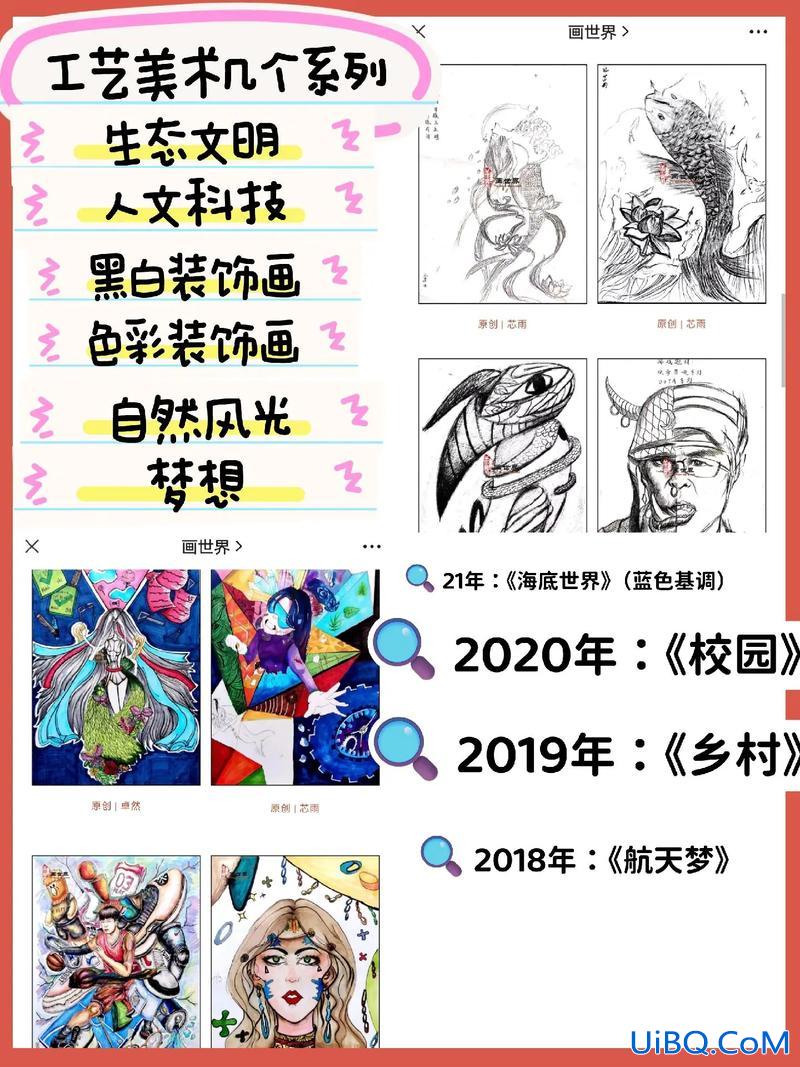

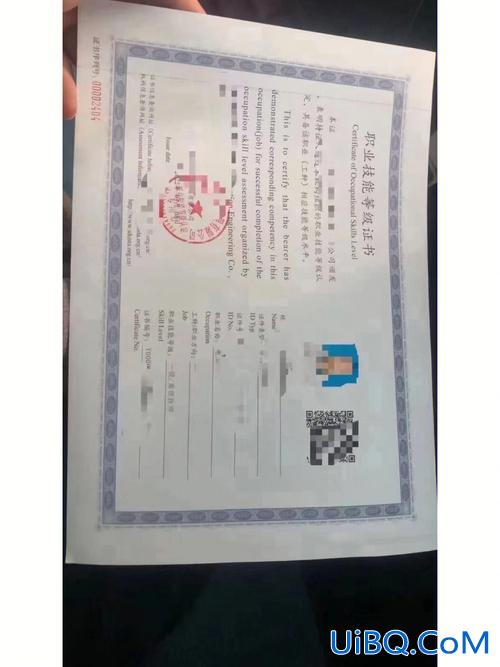

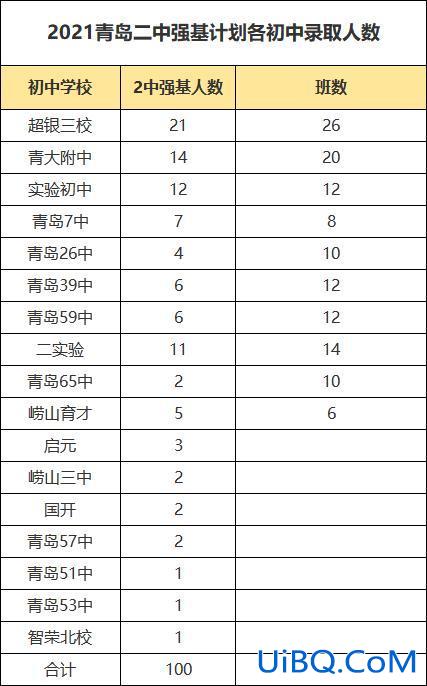
 加载中,请稍侯......
加载中,请稍侯......
精彩评论